1. හැඳින්වීම
Ubuntu හි ෆයර්වෝල් වල වැදගත්කම
අන්තර්ජාලයට සම්බන්ධ වූ ඕනෑම පද්ධතියක් අනිච්චිත ප්රවේශයට පත් විය හැක. මෙම අනතුරු වලින් ආරක්ෂා වීමට ෆයර්වෝල් අත්යවශ්ය වේ. Ubuntu හි UFW (Uncomplicated Firewall) නමින් හැඳින්වෙන අන්තර්ගත ෆයර්වෝල්වලමක් ඇත, එය සරල ක්රියාකාරකම් සමඟ ශක්තිමත් ආරක්ෂාව ලබා දේ, එය ආරම්භකයන්ට විශේෂයෙන් සුහදයි.
මෙම ලිපිය UFW ස්ථාපනය, වින්යාස කිරීම, නිරීක්ෂණය කිරීම සහ ගැටළු විසඳීම සඳහා පියවරෙන් පියවර මාර්ගෝපදේශයක් ලබා දෙයි. ආරම්භකයන්ටත් තම ෆයර්වෝල් පහසුවෙන් සකස් කර Ubuntu හි ආරක්ෂාව වැඩිදියුණු කිරීමට මෙම මාර්ගෝපදේශය අනුගමනය කළ හැක.
2. UFW යනු කුමක්ද: Ubuntu හි ෆයර්වෝල් මෙවලම?
UFW සමාලෝචනය සහ ප්රතිලාභ
UFW, “Uncomplicated Firewall” යන අර්ථය දරන, ෆයර්වෝල් වින්යාසය සරල කිරීම සඳහා නිර්මාණය කරන ලද මෙවලමකි. එය Ubuntu සහ අනෙකුත් Debian-අධාරිත පද්ධති සඳහා නිර්දේශිත වන අතර, විධාන පේළිය පිළිබඳ නොදන්නා අයටත් ප්රවේශය ලබා දේ. උසස් පරිශීලකයන්ට iptables භාවිතා කර සංකීර්ණ නීති සකස් කිරීම කැමති විය හැකි නමුත්, UFW අත්යවශ්ය නොවන සංකීර්ණතාව ඉවත් කර, පහසු ආරක්ෂා කළමනාකරණය සලසයි.
UFW හි ප්රධාන ප්රතිලාභ
- සරල විධාන: ෆයර්වෝල් සැකසුම් කෙටි හා පැහැදිලි විධාන මගින් කළමනාකරණය කරන්න, ආරම්භකයන්ට සුදුසු.
- පෙරනිමි ආරක්ෂාව: ඇතුළත් වීමේ දත්ත අවහිර කර, පිටතට යන දත්ත ඉඩ දෙයි, එමඟින් පෙරනිමි ආරක්ෂිත සැකසුමක් ලබා දේ.
- වෙනස් කළ හැකි වින්යාසය: පෝට්, IP ලිපින, හෝ සම්පූර්ණ ජාල සඳහා නීති අභිරුචි කරගන්න.

3. UFW ස්ථාපනය සහ වින්යාස කිරීම
UFW ස්ථාපනය කරන ආකාරය
UFW සාමාන්යයෙන් Ubuntu හි පෙර ස්ථාපිත වේ. එය නොමැති නම්, පහත විධාන භාවිතා කර ස්ථාපනය කළ හැක:
sudo apt update
sudo apt install ufw
UFW සක්රිය කිරීම සහ අක්රිය කිරීම
සක්රිය කළ විට, UFW පෙරනිමි ලෙස සියලු ඇතුළත් දත්ත අවහිර කර, පිටත සම්බන්ධතා ඉඩ දෙයි. මෙම විධාන මගින් UFW සරිය හෝ අක්රිය කළ හැක:
- UFW සක්රිය කිරීම:
sudo ufw enable
උදාහරණ ප්රතිඵල:
Firewall is active and enabled on system startup
- UFW අක්රිය කිරීම:
sudo ufw disable
පෙරනිමි ප්රතිපත්ති සකසීම
ෆයර්වෝල් නිවැරදිව වින්යාස කිරීමට, UFW හි පෙරනිමි ප්රතිපත්ති සකසන්න. පහත විධාන ඇතුළත් දත්ත අවහිර කර, පිටත සම්බන්ධතා ඉඩ දෙයි:
- ඇතුළත් දත්ත අවහිර කිරීම:
sudo ufw default deny incoming
- පිටත දත්ත ඉඩදීම:
sudo ufw default allow outgoing
මෙම සැකසුම සමඟ, අවශ්ය නොවන ප්රවේශය අවහිර වන අතර, අභ්යන්තර සන්නිවේදන අසීමිතව පවතින අතර, ආරක්ෂ පරිසරයක් සලසයි.
4. UFW තත්ත්වය පරීක්ෂා කිරීම
UFW තත්ත්වය සහ නීති බැලීම
UFW හි වත්මන් තත්ත්වය පරීක්ෂා කර වින්යාස කළ නීති බැලීමට, පහත විධානය ක්රියාත්මක කරන්න:
sudo ufw status verbose
උදාහරණ ප්රතිඵල:
Status: active
Logging: on (low)
Default: deny (incoming), allow (outgoing)
New profiles: skip
මෙම ප්රතිඵලය ෆයර්වෝල් හි වත්මන් තත්ත්වය (ක්රියාත්මක), ලොග් කිරීමේ වින්යාසය, පෙරනිමි ප්රතිපත්ති, සහ යෙදූ නීති පෙන්වයි.
5. UFW නීති වින්යාස කිරීම
නිර්දේශිත මූලික නීති
මූලික ආරක්ෂාව සඳහා, පහත ප්රධාන පෝට් ඉඩදීම සුදුසුය:
- HTTP (පෝට් 80) සහ HTTPS (පෝට් 443) ඉඩදීම:
sudo ufw allow 80/tcp
sudo ufw allow 443/tcp
- SSH (පෝට් 22) ඉඩදීම: ආරක්ෂිත දුරස්ථ ප්රවේශයට අවශ්ය.
sudo ufw allow 22/tcp
විශේෂ IP ලිපින සහ ජාල සඳහා ප්රවේශය පාලනය කිරීම
- විශේෂ IP ලිපිනයකින් SSH ප්රවේශය ඉඩදීම:
sudo ufw allow from 192.168.1.100 to any port 22
- විශේෂ ජාලයකින් ප්රවේශය ඉඩදීම:
sudo ufw allow from 192.168.1.0/24
විශේෂ IP ලිපින සහ ජාල වලට ප්රවේශය සීමා කිරීමෙන්, අවශ්ය නොවන සම්බන්ධතා වැළැක්වීමෙන් ආරක්ෂාව වැඩිදියුණු කළ හැක.

6. UFW ලොග් කළමනාකරණය
ලොග් කිරීම සක්රිය කිරීම සහ ලොග් මට්ටම් සකසීම
UFW හි ලොග් කිරීමේ විශේෂාංගය සක්රිය කිරීමෙන්, ප්රවේශ උත්සාහයන් නිරීක්ෂණය කර සැකසිය හැකි ක්රියාකාරකම් හඳුනාගත හැකොග් ගොනු /var/log නාමාවලියේ සුරැකේ.
- ලොග් කිරීම සක්රිය කිරීම:
sudo ufw logging on
- ලොග් මට්ටම සකසීම (ඉහළ මට්ටම නිර්දේශිත):
sudo ufw logging high
ලොග් බැලීම
To monitor logs in real time, use the following command:
sudo tail -f /var/log/syslog
If you notice a high number of suspicious access attempts, consider blocking the corresponding IP addresses to further enhance security.
7. UFW GUI Tool: Introducing Gufw
Installing and Using Gufw
Command-line ක්රියාකාරකම් ගැන නොදන්නා අයට, GUI මෙවලම වන Gufw හොඳ විකල්පයක් වේ. Gufw සමඟ, ඔබට නීති සකස් කිරීම සහ ලොග් පරීක්ෂා කිරීම පහසු, අන්තර්ක්රියාත්මක අතුරුමුහුණතක් භාවිතා කරමින් කළ හැක.
- ස්ථාපනය:
sudo apt install gufw
- නීති සකස් කිරීම: Gufw විවෘත කර, “Rules” ටැබ් වෙත යන්න, සහ විශේෂිත පෝට් අනුමත හෝ ප්රතික්ෂේප කරන්න. උදාහරණයක් ලෙස, “Preconfigured” කොටස භාවිතා කර HTTP, HTTPS, සහ SSH අනුමත කිරීමට සරල තේරීමක් කළ හැක.
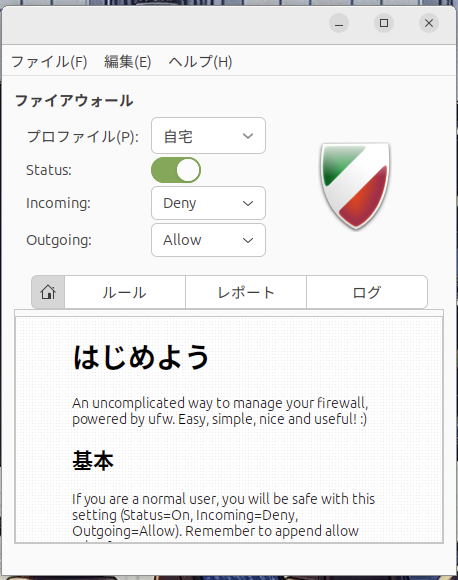
රූපය: Gufw
8. Troubleshooting
සාමාන්ය ගැටළු සහ විසඳුම්
- UFW සක්රිය කිරීමට අසමත් වේ:
sudo ufw resetභාවිතා කර UFW සැකසුම් නැවත සකස් කර, පසුදා නැවත සක්රිය කරන්න.
- විශේෂිත සේවාවක් අවහිර කර ඇත:
- අවශ්ය පෝට් සමඟ
sudo ufw allowක්රියාත්මක කර, අදාළ පෝට් අනුමත කර ඇති බව තහවුරු කරන්න.
- Gufw ආරම්භ නොවේ:
- Gufw නැවත ස්ථාපනය කරන්න හෝ පද්ධතිය නැවත ආරම්භ කරන්න.
9. නිගමනය
මෙම මාර්ගෝපදේශය මූලික UFW ක්රියාකාරකම් සිට Ubuntu ගිනිවැස්ම කළමනාකරණය සඳහා නිර්දේශිත සැකසුම් සහ දෝෂ නිරාකරණ උපදෙස් දක්වා සියල්ල ආවරණය කරයි. ඔබේ ගිනිවැස්ම නිවැරදිව සකස් කර, නීති සහ ලොග් නිතර පරීක්ෂා කිරීමෙන්, ආරක්ෂිත පද්ධතියක් රැකගත හැක.
නිති නඩත්තු කිරීමේ වැදගත්කම
UFW සකස් කිරීමෙන් පසු, ආරක්ෂාව තහවුරු කිරීම සඳහා සැකසුම් සහ ලොග් නිතර සමාලෝචනය කිරීම අත්යවශ්ය වේ. දිගුකාලීන ආරක්ෂාව සඳහා පහත පියවර සැලකිල්ලට ගන්න:
- නව හෝ ඉවත් කරන ලද සේවාවන් සඳහා නීති සමාලෝචනය: ඔබ සේවාවන් ස්ථාපනය හෝ ඉවත් කරන විට, ගිනිවැස්ම නීති අදාළව යාවත්කාලීන කර, ආරක්ෂා පරතරයන් වැළැක්වන්න.
- ලොග් නිරීක්ෂණය: UFW ලොග් නිතර පරීක්ෂා කර, අසාමාන්ය ප්රවේශ උත්සාහ හෝ දෝෂ සොයා බලන්න. විශේෂිත IP එකකින් පවරා පවත්නා අවහිර ප්රවේශයක් දැකෙන විට, එය ස්ථිරව අවහිර කිරීම සලකා බලන්න.
- භාවිත නොකළ නීති පිරිසිදු කිරීම: කාලයත් සමඟ, අවශ්ය නොවන ගිනිවැස්ම නීති එකතු විය හැක. පරණ නීති නිතර සමාලෝචනය කර, ඉවත් කිරීමෙන් කාර්යක්ෂම ආරක්ෂා සැකසුමක් රැකගන්න.




